Kommunikationskartor
Kommunikationskartor används för att pekprata och stötta kommunikationen med hjälp av bilder. Här kan du lära dig hur du arbetar med kommunikationskartor.
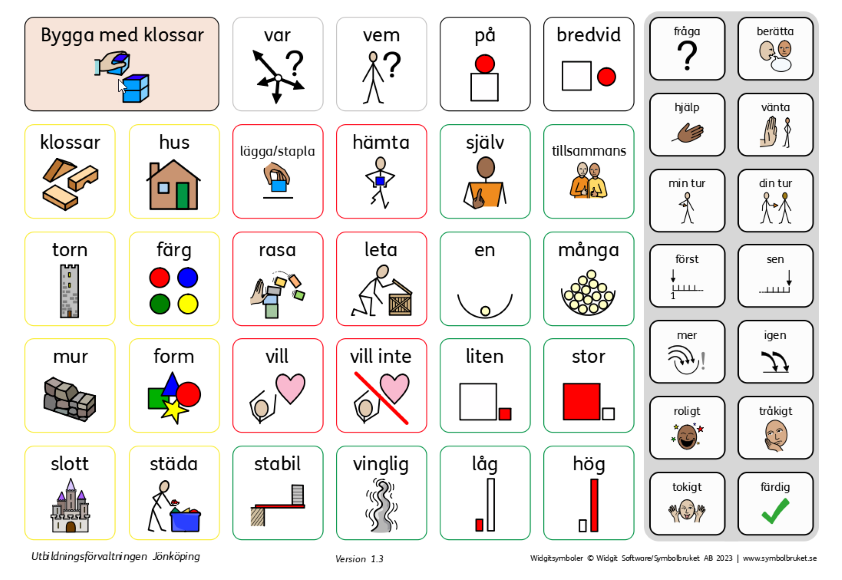.png)
En kommunikationskarta består av en samling bilder som används som ett stöd i en specifik situation, till exempel lek, samtal eller rutinsituation. Pekprat innebär att du pekar på bilder samtidigt som du pratar för att betona viktiga ord i samtalet.
Genom att använda en kommunikationskarta kan barnet eller eleven lättare uttrycka sig och ta kommunikativa initiativ samtidigt som barnets språkförståelse stöttas. En kommunikationskarta utökar också barnets ordförråd och skapar ett gemensamt fokus i leken/samtalet. Bilderna kan ge barnet idéer på vad man kan göra och prata om i t.ex. leken eller på rasten.
Kommunikationskarta
En kommunikationskarta består av flera ord och bilder. Kommunikationskartan behöver innehålla tillräckligt många och olika typer av ord för att vara lätt att kommunicera med. Både sak-ord (substantiv), göra-ord (verb) och beskrivande ord (adjektiv, adverb) är viktiga för att bygga språk och kommunicera. Orden på kommunikationskartan ska vara relevanta för barnet eller eleven i den tänkta aktiviteten. Även om barnet eller eleven inte förstår eller använder sig av alla ord kan du som pedagog vara modell i samtalet.
Pekprat
Börja pekprata i en leksituation eller rutinsituation som barnet eller eleven tycker om eller som är motiverande. Prata om/kommentera och peka på det barnet intresserar sig för eller gör i situationen. Gör pauser och vänta in barnets reaktion, kommentera hellre än ställ frågor och be inte barnet att benämna alla bilder på kartan. Förstärk gärna kommunikationen på fler sätt än pekprat exempelvis med gester, tecken (TAKK), intonation och mimik.
Följande exempel är hämtade från kommunikationskartan Hall 12 bilder (fetmarkerade ord är ord som finns på kommunikationskartan):
”Gå till hyllan och ta på dig jacka. Vill du ha hjälp? Oj nu blev det tokigt med vantarna. Du får vänta lite, först ska jag hjälpa Elsa. Nu är du klar, nu går vi ut och leker!”
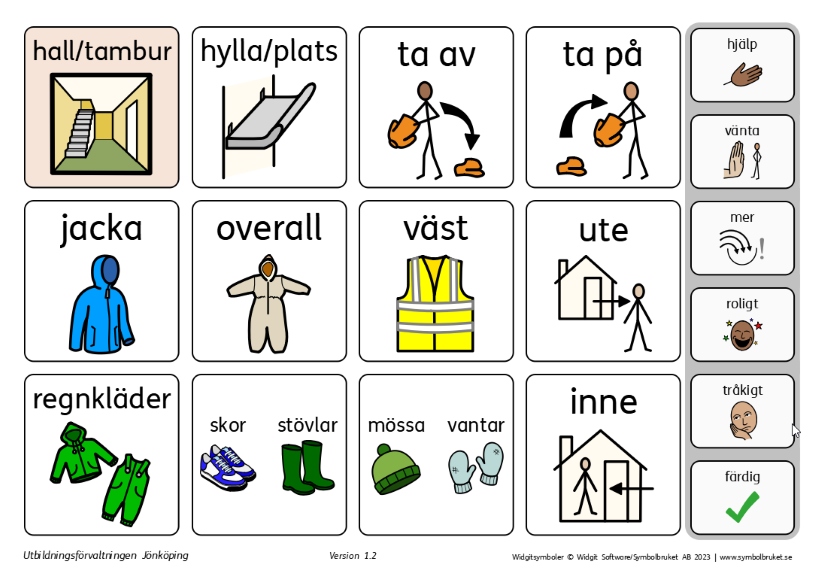.png)
Widgitsymboler © Widgit Software Ltd. 2024 | Symbolbruket www.symbolbruket.se
Denna sida med exempel och mallar är framtagen av logopeder och specialpedagog på utbildningsförvaltningen i Jönköpings kommun.
- Senast uppdaterad: 13 okt 2025
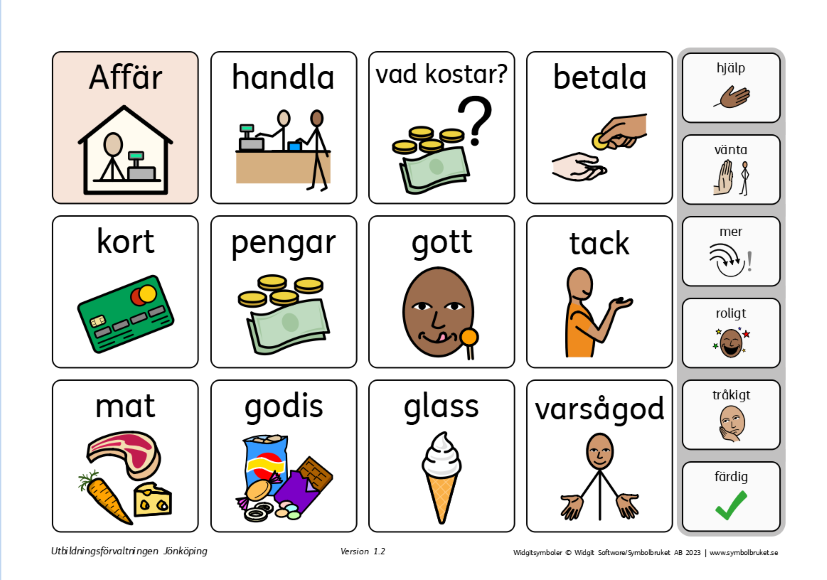.png)
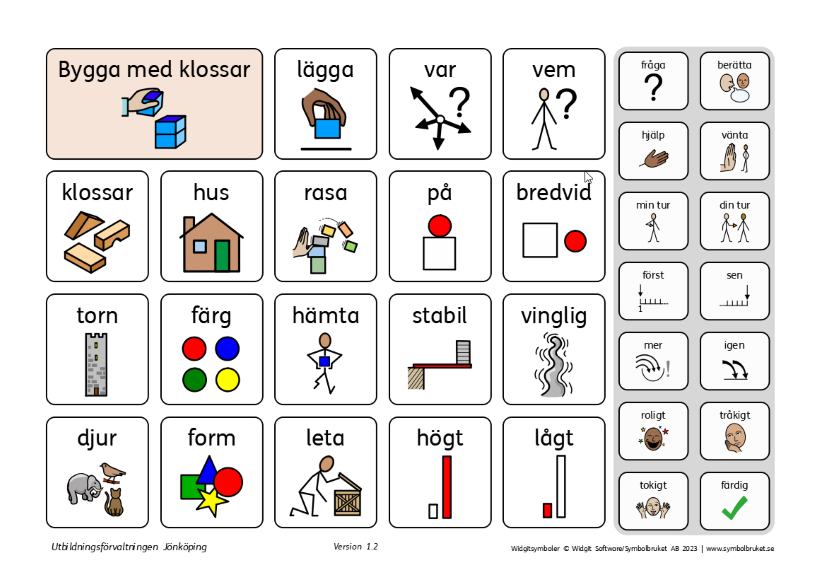.png)
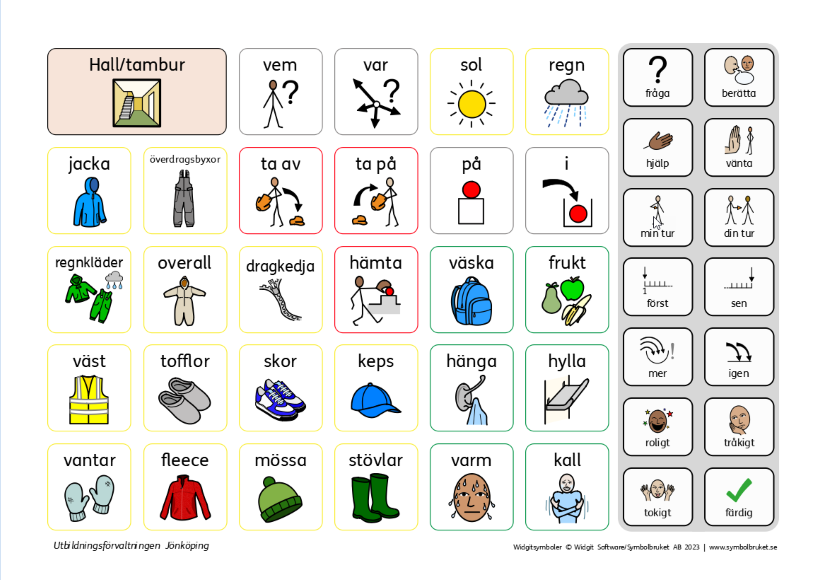.png)
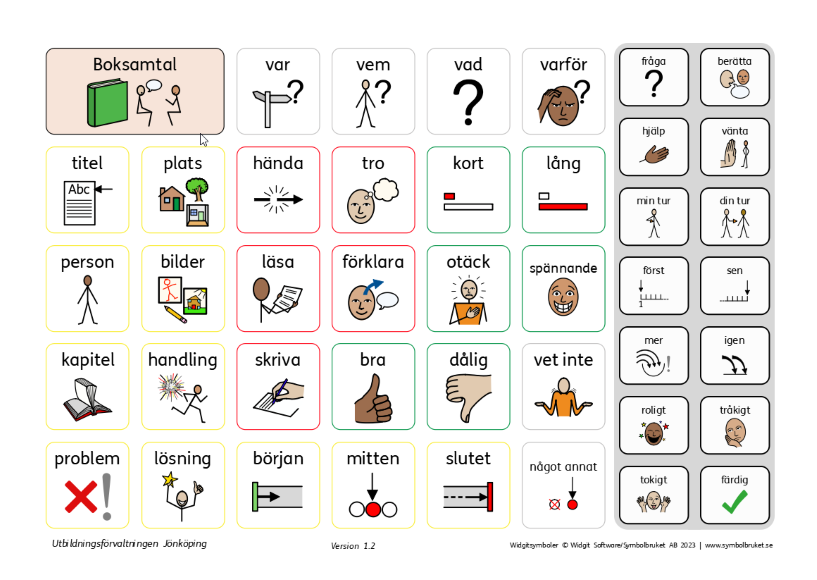.png)
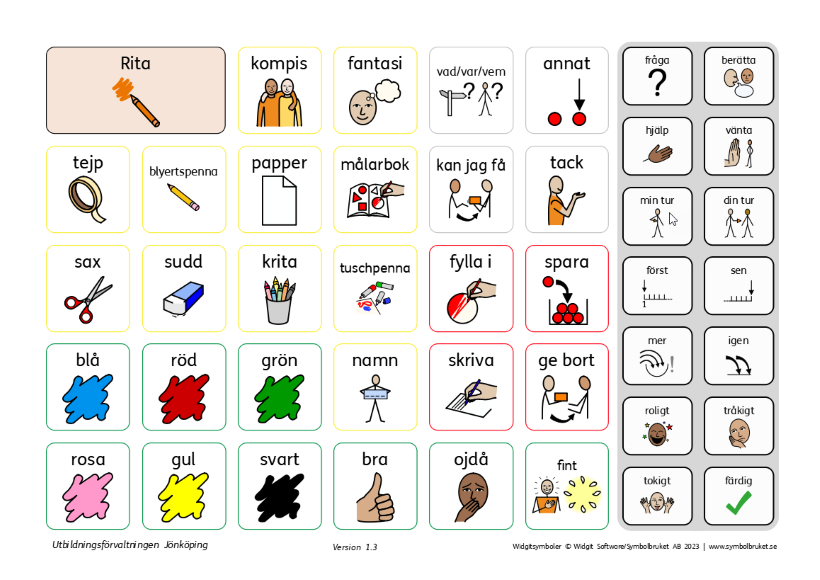.png)
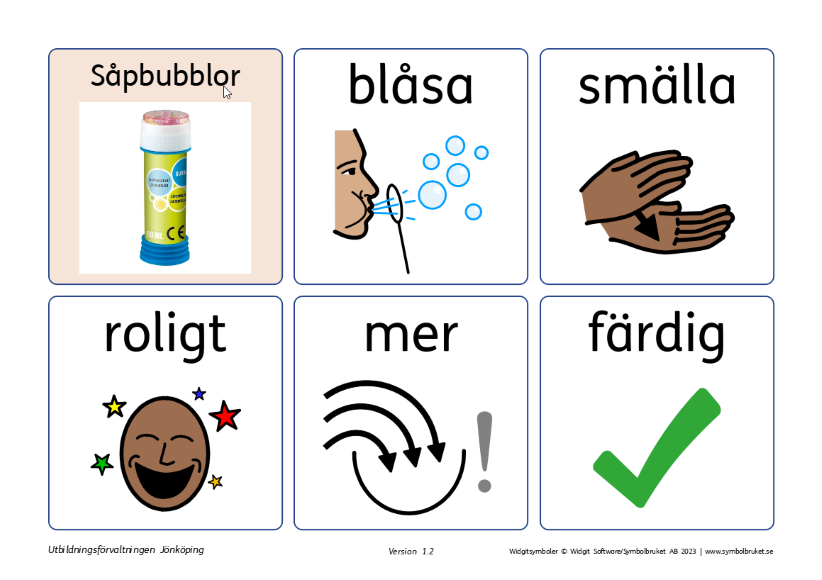.png)
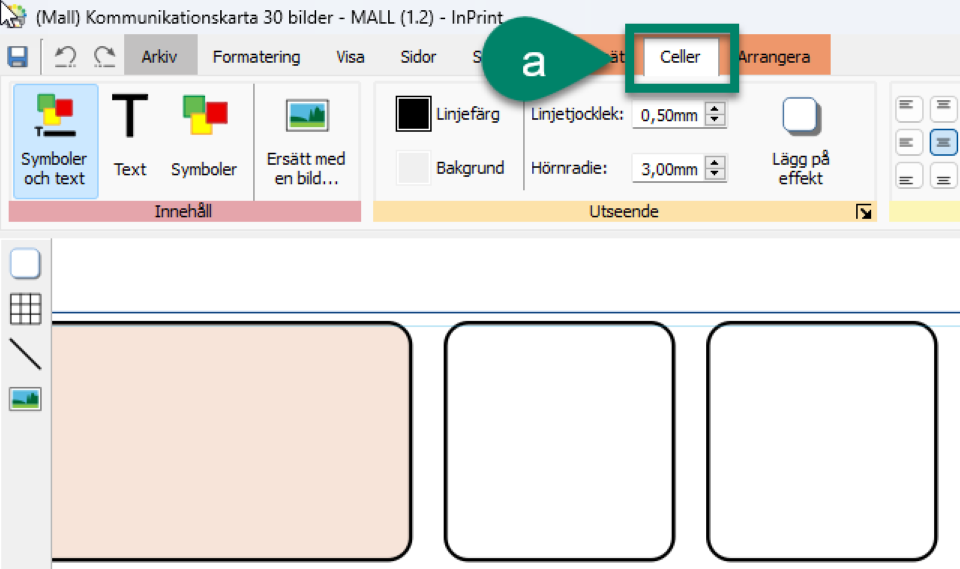.png)
.png)
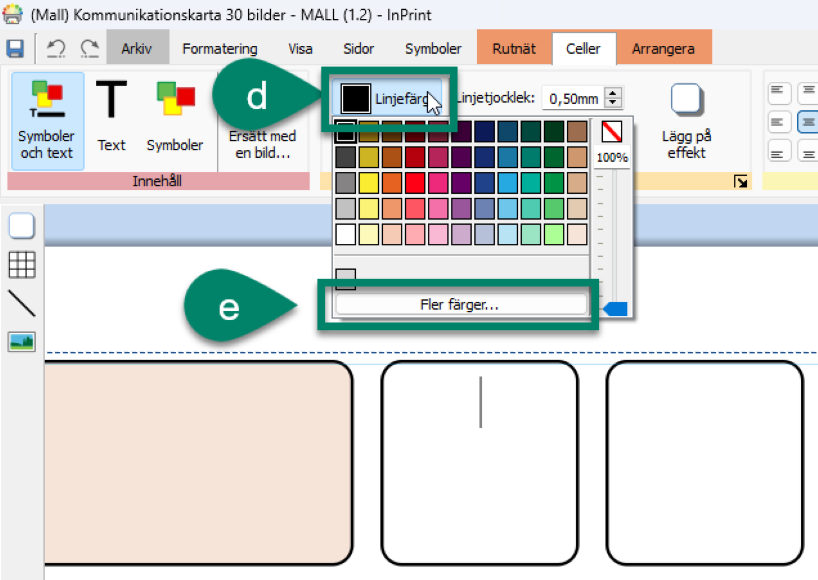.png)
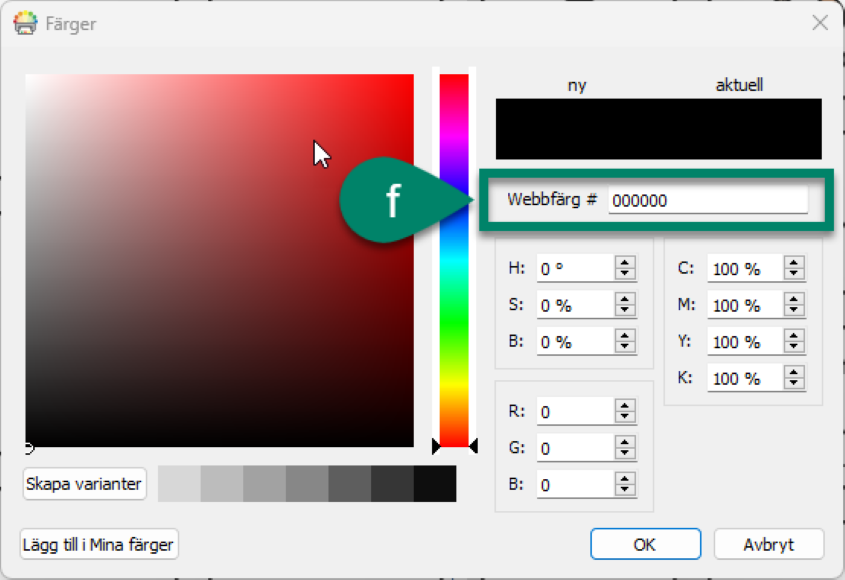.png)
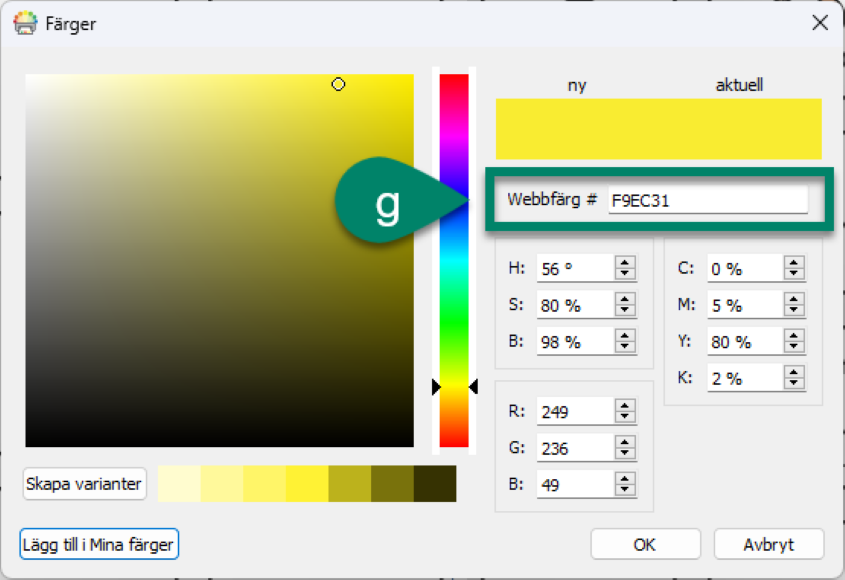.png)
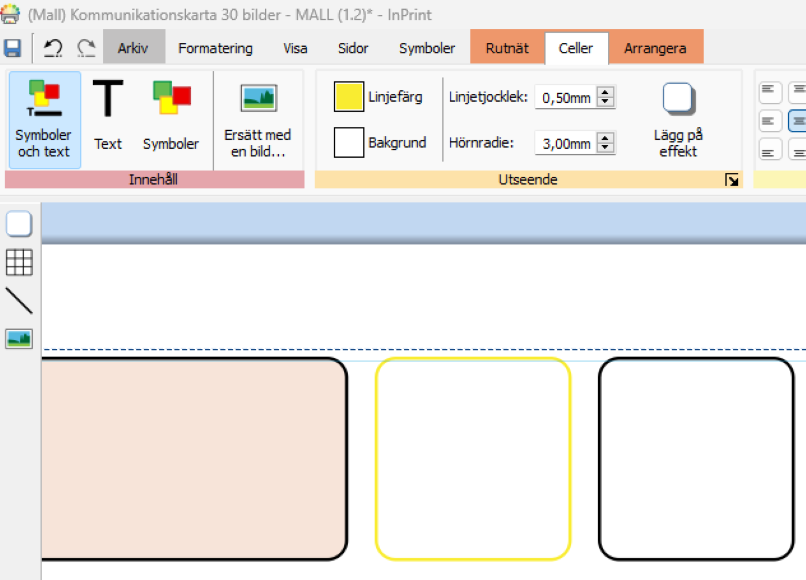.png)